在Windows 11操作系统中,许多用户可能会发现桌面默认不显示“此电脑”(或“我的电脑”)图标,这可能会给日常的文件管理带来不便。不过,通过几个简单的步骤,用户就可以轻松地在桌面上添加这个重要的快捷方式。以下是几种实现方法:
### 方法一:通过个性化设置
1. **右击桌面空白处**:首先,在Windows 11的桌面上,右键单击空白区域,选择“个性化”。
2. **进入主题设置**:在个性化设置界面中,点击左侧的“主题”选项。
3. **打开桌面图标设置**:在主题相关的设置下,找到并点击“桌面图标设置”。
4. **勾选“计算机”**:在弹出的桌面图标设置窗口中,勾选“计算机”或“此电脑”前的复选框。
5. **应用设置**:点击“应用”按钮,再点击“确定”,即可在桌面上看到“此电脑”图标。
### 方法二:通过资源管理器创建快捷方式
1. **打开文件资源管理器**:按下键盘上的“Win+E”组合键,快速打开文件资源管理器。
2. **定位到“此电脑”**:在文件资源管理器的左侧导航栏中,找到并点击“此电脑”。
3. **创建快捷方式**:在“此电脑”界面上,右键单击空白区域,选择“显示更多选项”,然后选择“创建快捷方式”。在弹出的提示窗口中,点击“是”,将快捷方式创建在桌面上。
### 方法三:通过搜索框快速访问
1. **打开搜索框**:点击屏幕左下角的“开始”按钮,在搜索框中输入“此电脑”或“计算机”。
2. **搜索结果中选择**:在搜索结果中,点击“此电脑”或“计算机”,即可快速打开。虽然这种方法不会在桌面上创建图标,但提供了一种快速访问“此电脑”的途径。
通过上述方法,用户可以轻松地在Windows 11中调出“此电脑”图标,从而更方便地管理自己的文件和文件夹。希望这篇文章能帮助到需要的用户,让他们在使用Windows 11时更加得心应手。